Il vous est certainement déjà arrivé, pour exposer une idée, de faire un dessin à main levée représentant des bulles reliées les unes aux autres par des flèches. En y ajoutant des noms, des horaires ou toutes sortes d’informations, on structure un planning, l’organisation d’une tâche spécifique, un voyage… MindManager 7 s’appuie sur ce concept à l’aide d’une interface plutôt intuitive, des bibliothèques d’objets et des schémas prêts à l’emploi. En route !
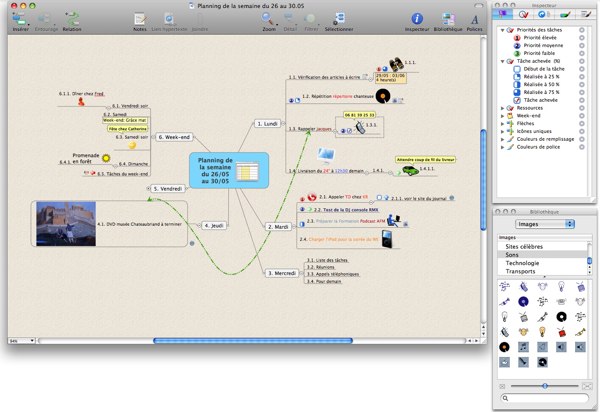
Une map d’un planning de semaine réalisée en quelques minutes
L’installation de MindManager 7 (MM7) s’effectue d’un simple glissé / déposé de l’image disque vers le dossier Applications (environ 110 Mo). Par défaut, le lancement de l'application provoque la mise en route d’un assistant de démarrage. Un didacticiel d’apprentissage est aussi disponible afin de faciliter la prise en main. Une fois le fonctionnement assimilé, on désactivera le passage par cette étape. L’autre manière d’aborder le logiciel est de démarrer un projet via le sélecteur de modèles.
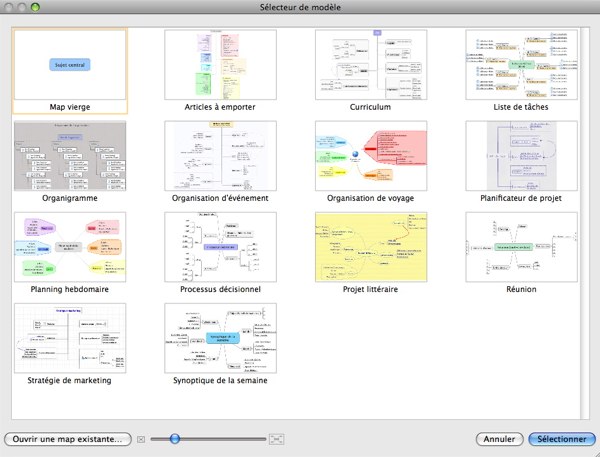
Le sélecteur de modèle de maps propose des points de départ intéressants avec des tâches récurrentes
Celui-ci contient des "maps", terme définissant des arborescences de projets. Parmi les choix offerts, on trouve de quoi élaborer son CV, organiser une réunion, dresser le planning de la semaine, etc. Bien entendu, il est possible de démarrer d’une feuille blanche. Le site de l’éditeur propose également quelques maps à télécharger, malheureusement formatées en anglais et donc, perdant pas mal de leur intérêt pour nous, francophones.
Le premier projet
En sélectionnant une map vierge, l’interface de MM7 apparaît avec en son centre une bulle définissant le sujet central. D'entrée, il convient de définir ici l’idée principale du projet en double-cliquant puis en modifiant le texte par défaut. En validant par la touche Entrée, l’utilisateur ajoute les idées complémentaires aptes à développer l’idée centrale. Elles sont figurées par des bulles plus petites qui s’ajoutent dans le sens des aiguilles d’une montre, reliées au centre par des flèches. Il est possible d’en ajouter autant qu’on le désire, au fur et à mesure des idées qui vous passent à la tête !
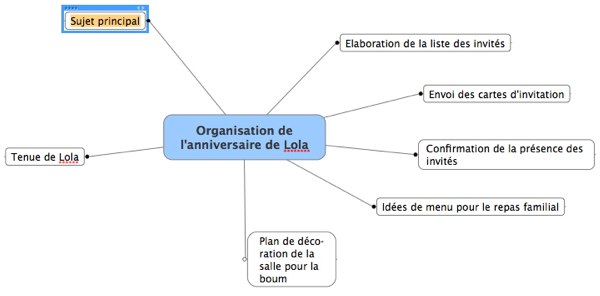
Ajout des idées complémentaires
En suivant le même principe, mais cette fois à partir de l’une des idées complémentaires, on crée des sujets secondaires pour affiner l’arborescence. Un lien HTML peut être glissé de Safari vers l’une des bulles ou ajouté en passant par l’icône ad hoc de la barre de menus. Ce lien, d’ailleurs, n’a pas obligatoirement pour cible une adresse web ; rien n’empêche en effet de pointer vers un fichier ou un dossier du disque dur, un sujet de la map en cours ou d’une autre map et même vers une adresse électronique. Un clic sur l’icône représentative du lien suffit à lancer le programme approprié sur le Mac du lecteur de la map en question.

Ajout de liens divers sur les sujets secondaires de la map
Les sujets supplémentaires
Au sein même d’un projet, il arrive d’avoir besoin de positionner des sujets complémentaires non rattachés à l’arborescence principale. La terminologie de MM7 les nomme « sujets flottants ». Ces derniers se construisent à l’identique d’un projet classique. Ils peuvent être à tout moment rattachés à n’importe quel bras du sujet principal ou de l’un des sujets secondaires via un simple glissé / déposé.
Les sujets bulles servent à ajouter des commentaires ou à fournir des précisions sur le sujet et s’ajoutent via le menu Insérer de la barre de menus. On peut aussi décider d’établir des relations entre sujets afin d’attirer l’attention. La relation correspond à une ligne formée de tirets (personnalisables), terminée (ou non) par des flèches (modifiables) reliant 2 sujets et sur lesquels on a préalablement cliqué. L’ajustement de la courbure de la droite se fait au moyen de leviers au style de courbes de Béziers.
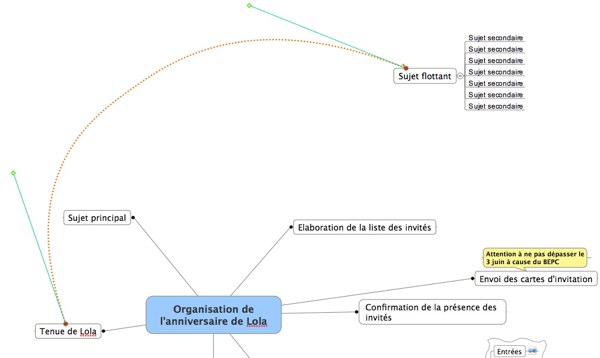
Création de sujets flottants, bulle et insertion d’une relation
L'ajout d’informations
La palette inspecteur est là pour étoffer la représentation de la map et surtout, pour marquer certains sujets à l’aide d’éléments visuels distinctifs. C’est via le premier onglet de l’inspecteur que l’on affiche les attributs possibles : priorité de tâches à effectuer, indicateur de progression de tâche, émoticônes, flèches, drapeaux et couleurs de fond ou de police (à créer via la roue chromatique).
Une même bulle peut comporter autant d’indicateurs que nécessaire et être annotée au besoin ! Côté esthétique, les bulles ou groupes de bulles ont un aspect modifiable via l’article Entourage du menu, histoire de rompre avec le côté rectangle arrondi par défaut.
Les autres onglets de l’inspecteur sont dédiés aux fonctions déjà réglées via la barre de menu. Cependant, ils permettent de réajuster rapidement les paramètres liés au temps (dates de début/fin de tâche, temps alloué pour l’effectuer, état d’avancement et priorité), d'affecter des pièces jointes ou des liens hypertextes, de régler les attributs généraux de la bulle (forme, couleur, police et couleur de police) et la mise en forme des notes.
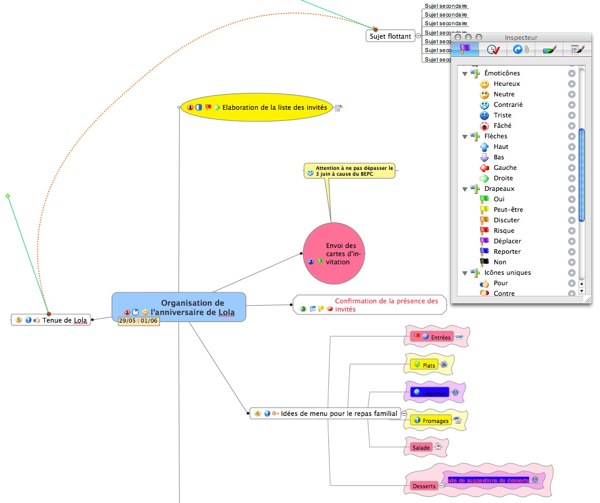
L’inspecteur permet d’enrichir visuellement les bulles de la map
Des images vont être ensuite ajoutées afin de personnaliser encore la map. C’est vers la palette Bibliothèque que l’on peut aller dans un premier temps. Celle-ci offre trois aspects au choix, des arrière-plans, des images illustratives et des sections de map. Ce dernier groupe s’avère pratique pour monter des morceaux d’arborescence à la volée, correspondant à des tâches usuelles (jour de la semaine, invitation, idées, etc.).
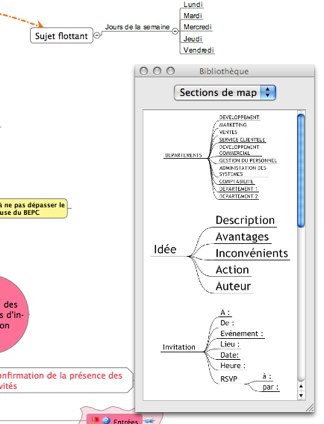
Des morceaux d’arborescence sont disponibles pour la création à la volée à partir de la palette Bibliothèque
Les arrière-plans achèvent la finalisation de la map. Même si un fond blanc uni est généralement plus lisible et surtout plus pratique pour l’impression, une image issue de sa propre photothèque est éligible comme fond d’écran personnalisé. Dans ce cas, il faut en passer par le menu Format et ses options d’importation pour décider du mode de placement de l’image retenue (centrer, étirer, juxtaposer) et de son opacité.
La rubrique Images est divisée en catégories diverses (médecine, communication, météo, etc.). Un clic sur l’une d’elles offre la visualisation des icônes représentatives de ces images, un glissé vers la bulle suffit à l’affecter à celle-ci. Comme il s’agit d’illustrations vectorielles (un peu surannées parfois dans leur style), un cadre d’agrandissement permet l'ajustement de leur taille.
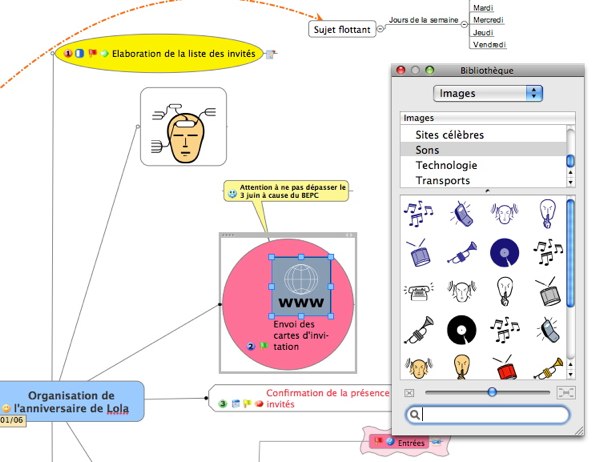
Une illustration est rattachée à sujet secondaire ou peut être elle-même un sujet secondaire rattaché au sujet sélectionné
Un champ de recherche permet également de trouver une illustration parmi l’importante banque fournie. Mais rien n’empêche encore une fois d’utiliser une image de sa propre collection. Un glissé / déposé depuis iPhoto est parfaitement accepté par MM7. Le logiciel d’ailleurs autorise bien l’ajout d’annotations ou la création d’évènements particuliers en utilisant le glissé / déposé d’applications comme Mail ou iCal.
Ce n’est par contre pas vrai lorsqu’il s’agit des programmes de la suite Office qui n’est absolument pas supportée par cette version de MindManager. Dès lors, la map est quasiment terminée.
Cependant, si l’aspect général ne convient pas, il reste l'option d’appliquer un style sur les éléments déjà placés. Un sélecteur est alors disponible afin d’effectuer un choix. Après validation, l’ensemble de la map est recalculé selon le style déterminé. Cette façon de faire est certainement la méthode la plus rapide pour réaliser un travail à l’aspect propre et formaté.
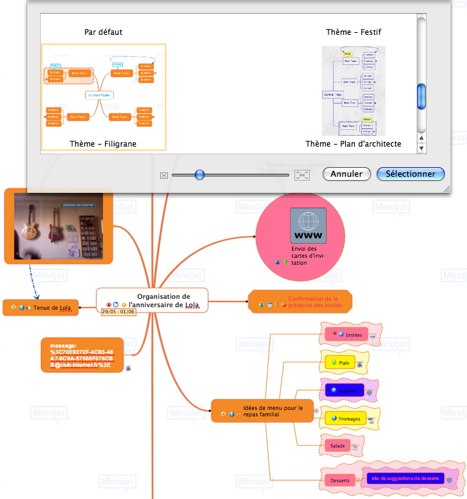
La map reformatée après l’application d’un style disponible dans le sélecteur de MM7
Finalisation et partage du travail
Outre le format MM7, la map peut être exportée vers différents formats de consultation. Des formats texte d’abord, reprenant les titres et sous-titres de rubrique (texte brut, RTF, HTML), en PDF, en images (JPEG, TIFF et PNG) selon le niveau de zoom affiché au moment de l’export et en OPML, un format lisible dans certaines applications d’organisation, dont OmniOutliner.
Cependant, le format propriétaire demeure intéressant, puisque l'éditeur Mindjet propose sur son site une version gratuite du lecteur de map MM7. Ce dernier suffit à ouvrir la map et à prendre connaissance de son contenu, dès lors qu’il n’y a pas besoin de l’éditer. L’impression n’est pas en reste puisqu’un pré réglage MindManager est disponible dans la boite de dialogue des options d’impression. Jusqu’à quatre feuilles sont utilisables dans le cas de grandes maps.
Au final, cette mouture de MindManager répond parfaitement au cahier des charges qu’elle s’est fixé. On apprécie son intégration à Leopard et son support du glissé / déposé à peu près partout où cela est nécessaire, rendant son utilisation plus intuitive et spontanée. Reste qu’il faut avoir des besoins clairement identifiés de MindManager pour l’acquérir, car, même si son tarif est justifié devant la souplesse qu’il procure, les plus de 150 euros que représentent son investissement ne sont pas anodins.
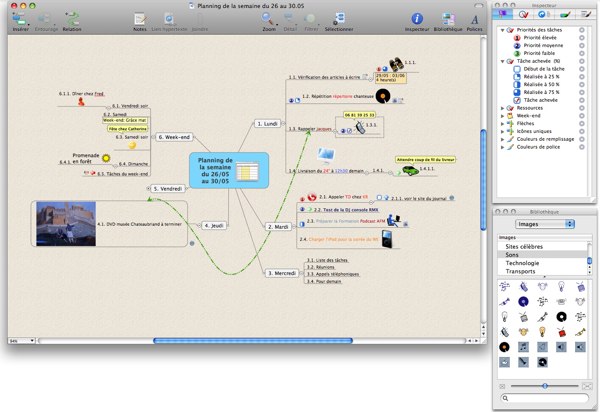
Une map d’un planning de semaine réalisée en quelques minutes
L’installation de MindManager 7 (MM7) s’effectue d’un simple glissé / déposé de l’image disque vers le dossier Applications (environ 110 Mo). Par défaut, le lancement de l'application provoque la mise en route d’un assistant de démarrage. Un didacticiel d’apprentissage est aussi disponible afin de faciliter la prise en main. Une fois le fonctionnement assimilé, on désactivera le passage par cette étape. L’autre manière d’aborder le logiciel est de démarrer un projet via le sélecteur de modèles.
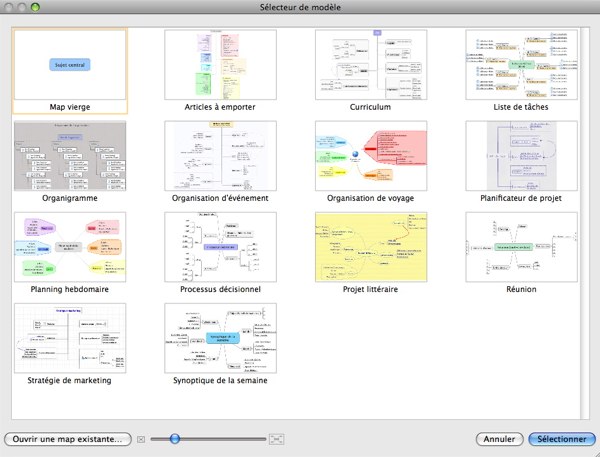
Le sélecteur de modèle de maps propose des points de départ intéressants avec des tâches récurrentes
Celui-ci contient des "maps", terme définissant des arborescences de projets. Parmi les choix offerts, on trouve de quoi élaborer son CV, organiser une réunion, dresser le planning de la semaine, etc. Bien entendu, il est possible de démarrer d’une feuille blanche. Le site de l’éditeur propose également quelques maps à télécharger, malheureusement formatées en anglais et donc, perdant pas mal de leur intérêt pour nous, francophones.
Le premier projet
En sélectionnant une map vierge, l’interface de MM7 apparaît avec en son centre une bulle définissant le sujet central. D'entrée, il convient de définir ici l’idée principale du projet en double-cliquant puis en modifiant le texte par défaut. En validant par la touche Entrée, l’utilisateur ajoute les idées complémentaires aptes à développer l’idée centrale. Elles sont figurées par des bulles plus petites qui s’ajoutent dans le sens des aiguilles d’une montre, reliées au centre par des flèches. Il est possible d’en ajouter autant qu’on le désire, au fur et à mesure des idées qui vous passent à la tête !
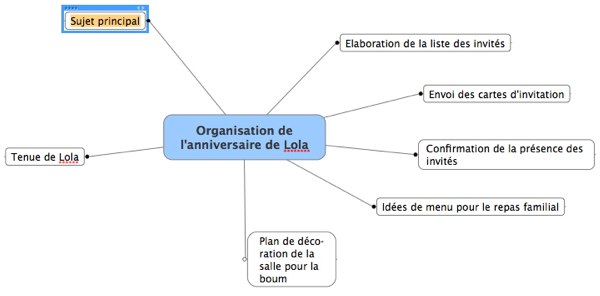
Ajout des idées complémentaires
En suivant le même principe, mais cette fois à partir de l’une des idées complémentaires, on crée des sujets secondaires pour affiner l’arborescence. Un lien HTML peut être glissé de Safari vers l’une des bulles ou ajouté en passant par l’icône ad hoc de la barre de menus. Ce lien, d’ailleurs, n’a pas obligatoirement pour cible une adresse web ; rien n’empêche en effet de pointer vers un fichier ou un dossier du disque dur, un sujet de la map en cours ou d’une autre map et même vers une adresse électronique. Un clic sur l’icône représentative du lien suffit à lancer le programme approprié sur le Mac du lecteur de la map en question.

Ajout de liens divers sur les sujets secondaires de la map
Les sujets supplémentaires
Au sein même d’un projet, il arrive d’avoir besoin de positionner des sujets complémentaires non rattachés à l’arborescence principale. La terminologie de MM7 les nomme « sujets flottants ». Ces derniers se construisent à l’identique d’un projet classique. Ils peuvent être à tout moment rattachés à n’importe quel bras du sujet principal ou de l’un des sujets secondaires via un simple glissé / déposé.
Les sujets bulles servent à ajouter des commentaires ou à fournir des précisions sur le sujet et s’ajoutent via le menu Insérer de la barre de menus. On peut aussi décider d’établir des relations entre sujets afin d’attirer l’attention. La relation correspond à une ligne formée de tirets (personnalisables), terminée (ou non) par des flèches (modifiables) reliant 2 sujets et sur lesquels on a préalablement cliqué. L’ajustement de la courbure de la droite se fait au moyen de leviers au style de courbes de Béziers.
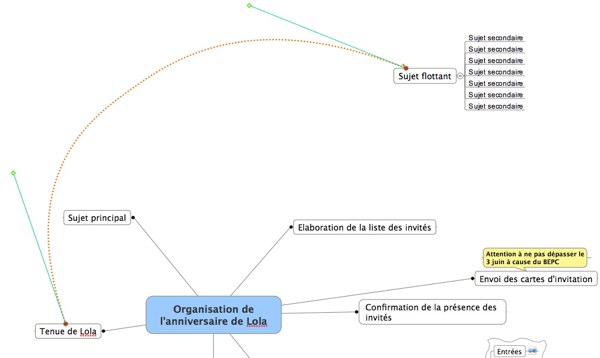
Création de sujets flottants, bulle et insertion d’une relation
L'ajout d’informations
La palette inspecteur est là pour étoffer la représentation de la map et surtout, pour marquer certains sujets à l’aide d’éléments visuels distinctifs. C’est via le premier onglet de l’inspecteur que l’on affiche les attributs possibles : priorité de tâches à effectuer, indicateur de progression de tâche, émoticônes, flèches, drapeaux et couleurs de fond ou de police (à créer via la roue chromatique).
Une même bulle peut comporter autant d’indicateurs que nécessaire et être annotée au besoin ! Côté esthétique, les bulles ou groupes de bulles ont un aspect modifiable via l’article Entourage du menu, histoire de rompre avec le côté rectangle arrondi par défaut.
Les autres onglets de l’inspecteur sont dédiés aux fonctions déjà réglées via la barre de menu. Cependant, ils permettent de réajuster rapidement les paramètres liés au temps (dates de début/fin de tâche, temps alloué pour l’effectuer, état d’avancement et priorité), d'affecter des pièces jointes ou des liens hypertextes, de régler les attributs généraux de la bulle (forme, couleur, police et couleur de police) et la mise en forme des notes.
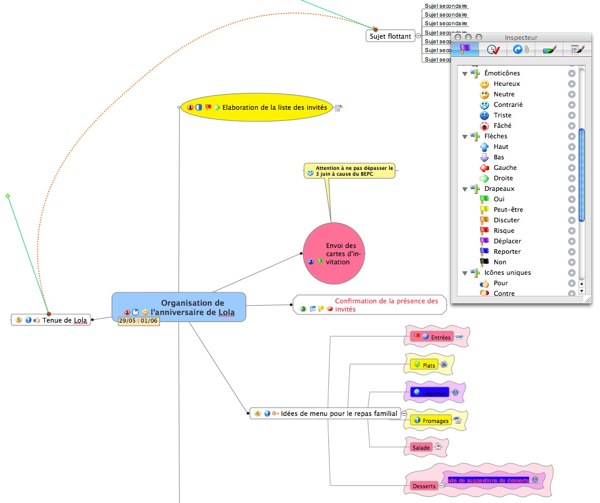
L’inspecteur permet d’enrichir visuellement les bulles de la map
Des images vont être ensuite ajoutées afin de personnaliser encore la map. C’est vers la palette Bibliothèque que l’on peut aller dans un premier temps. Celle-ci offre trois aspects au choix, des arrière-plans, des images illustratives et des sections de map. Ce dernier groupe s’avère pratique pour monter des morceaux d’arborescence à la volée, correspondant à des tâches usuelles (jour de la semaine, invitation, idées, etc.).
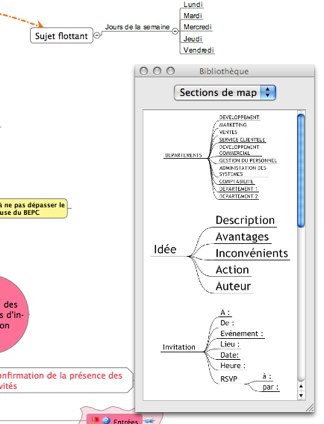
Des morceaux d’arborescence sont disponibles pour la création à la volée à partir de la palette Bibliothèque
Les arrière-plans achèvent la finalisation de la map. Même si un fond blanc uni est généralement plus lisible et surtout plus pratique pour l’impression, une image issue de sa propre photothèque est éligible comme fond d’écran personnalisé. Dans ce cas, il faut en passer par le menu Format et ses options d’importation pour décider du mode de placement de l’image retenue (centrer, étirer, juxtaposer) et de son opacité.
La rubrique Images est divisée en catégories diverses (médecine, communication, météo, etc.). Un clic sur l’une d’elles offre la visualisation des icônes représentatives de ces images, un glissé vers la bulle suffit à l’affecter à celle-ci. Comme il s’agit d’illustrations vectorielles (un peu surannées parfois dans leur style), un cadre d’agrandissement permet l'ajustement de leur taille.
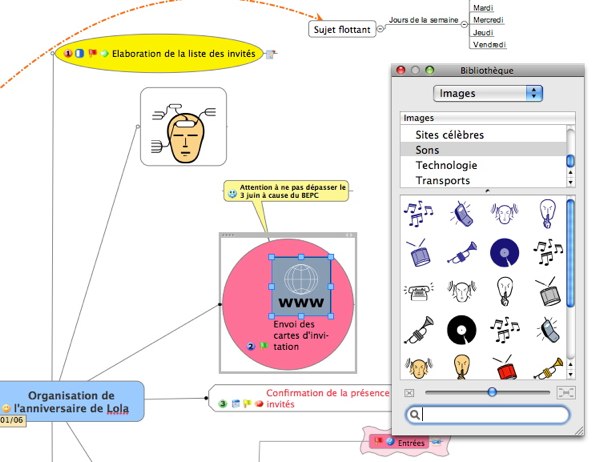
Une illustration est rattachée à sujet secondaire ou peut être elle-même un sujet secondaire rattaché au sujet sélectionné
Un champ de recherche permet également de trouver une illustration parmi l’importante banque fournie. Mais rien n’empêche encore une fois d’utiliser une image de sa propre collection. Un glissé / déposé depuis iPhoto est parfaitement accepté par MM7. Le logiciel d’ailleurs autorise bien l’ajout d’annotations ou la création d’évènements particuliers en utilisant le glissé / déposé d’applications comme Mail ou iCal.
Ce n’est par contre pas vrai lorsqu’il s’agit des programmes de la suite Office qui n’est absolument pas supportée par cette version de MindManager. Dès lors, la map est quasiment terminée.
Cependant, si l’aspect général ne convient pas, il reste l'option d’appliquer un style sur les éléments déjà placés. Un sélecteur est alors disponible afin d’effectuer un choix. Après validation, l’ensemble de la map est recalculé selon le style déterminé. Cette façon de faire est certainement la méthode la plus rapide pour réaliser un travail à l’aspect propre et formaté.
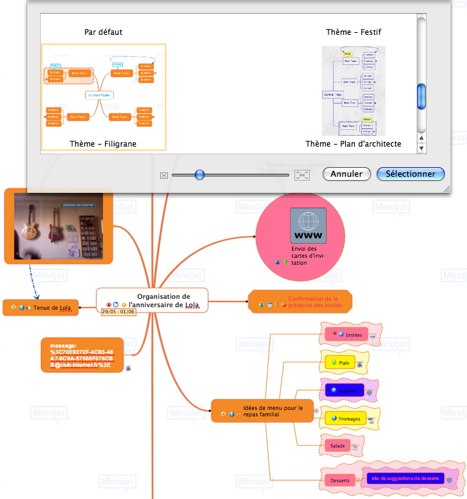
La map reformatée après l’application d’un style disponible dans le sélecteur de MM7
Finalisation et partage du travail
Outre le format MM7, la map peut être exportée vers différents formats de consultation. Des formats texte d’abord, reprenant les titres et sous-titres de rubrique (texte brut, RTF, HTML), en PDF, en images (JPEG, TIFF et PNG) selon le niveau de zoom affiché au moment de l’export et en OPML, un format lisible dans certaines applications d’organisation, dont OmniOutliner.
Cependant, le format propriétaire demeure intéressant, puisque l'éditeur Mindjet propose sur son site une version gratuite du lecteur de map MM7. Ce dernier suffit à ouvrir la map et à prendre connaissance de son contenu, dès lors qu’il n’y a pas besoin de l’éditer. L’impression n’est pas en reste puisqu’un pré réglage MindManager est disponible dans la boite de dialogue des options d’impression. Jusqu’à quatre feuilles sont utilisables dans le cas de grandes maps.
Au final, cette mouture de MindManager répond parfaitement au cahier des charges qu’elle s’est fixé. On apprécie son intégration à Leopard et son support du glissé / déposé à peu près partout où cela est nécessaire, rendant son utilisation plus intuitive et spontanée. Reste qu’il faut avoir des besoins clairement identifiés de MindManager pour l’acquérir, car, même si son tarif est justifié devant la souplesse qu’il procure, les plus de 150 euros que représentent son investissement ne sont pas anodins.











